Airplay ponto-a-ponto liga o seu iPhone ou iPad à sua Apple TV, sem exigir que sejam ligados à mesma rede Wi-Fi ou mesmo ligados a qualquer rede Wi-Fi. Seu iDevice se transforma em um hotspot Wi-Fi temporário, e sua Apple TV se conecta a ele e aviões seus vídeos, fotos e música.
então sim, você pode se conectar à apple tv sem Wi-Fi – quão legal é isso?a Apple TV não está a ligar? Como corrigir as melhores maneiras de cortar o cordão usando a sua Apple TV uma dúzia de dicas de Apple TV para começar!
> Vantagens de Peer-to-Peer AirPlay
Ponto-a-Peer torna a partilha de conteúdos multimédia com amigos e familiares uma brisa em casa E os hóspedes não tem que iniciar sessão na sua rede doméstica WiFi. Seus convidados simplesmente puxam seus iPhones ou outros iDevices( e até mesmo MacBooks), selecione AirPlay e stream diretamente para a sua Apple TV.
assim, todos são rapidamente capazes de mostrar suas fotos, vídeos, e até mesmo tocar música–tudo sem entrar em sua rede doméstica.
Peer to Peer Airplay funciona usando Bluetooth para consultas e descoberta e, em seguida, cria uma conexão ponto-a-ponto Wi-Fi para transferência de dados, independente de qualquer rede.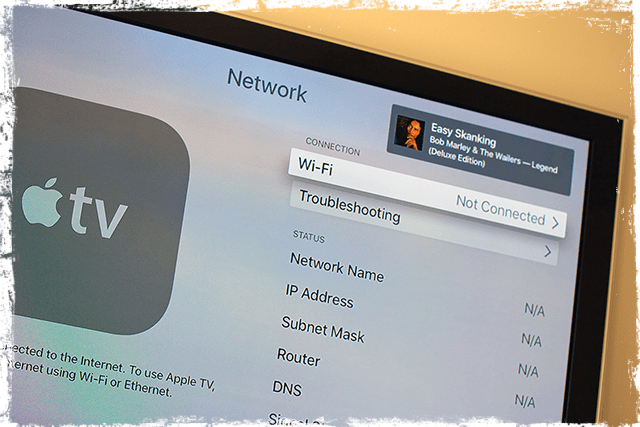
AirPlay sem acesso à Internet
a ideia é ligar-se à airplay peer-to-peer quando não está em Wi-Fi ou às vezes em que a ligação à Wi-Fi é difícil (Precisa de senha, etc. Como quando estás em casa de um amigo ou a visitar um negócio. Desta forma você pode AirPlay sem ter que se conectar a essa rede Wi-Fi.e para pessoas que viajam para negócios ou professores e professores, peer-to-peer faz apresentações incrivelmente simples. É fácil obter a sua apresentação na tela grande (ou pelo menos na tela maior) sem ligar-se à rede de seus clientes.
então este recurso é particularmente útil para iFolks (e suas famílias) na estrada, que conduzem apresentações, e outros que precisam mostrar algo na tela grande.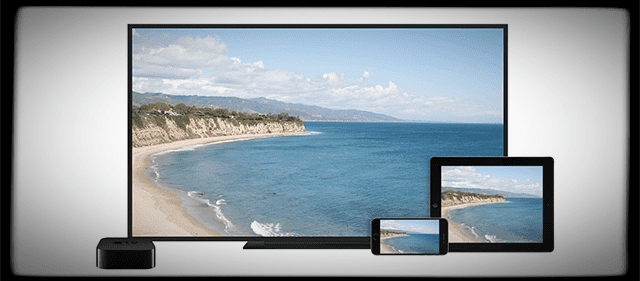
Peer-to-Peer AirPlay Uses
- Sales Representatives delivering presentations. Basta trazer o seu AppleTV para um site do cliente e conectá-lo ao projetor do cliente. Em seguida, basta dar a sua apresentação sem fios do seu iPhone ou iPad
- sala de conferências e apresentações de palestras são fáceis com AppleTVs. Qualquer pessoa, desde professores a alunos, funcionários e até clientes a empreiteiros, pode exibir os seus ecrãs iDevice sem ligação à rede Wi-Fi da empresa e mesmo quando offline
- distrai os seus filhos, os seus avós, e outros nos seus lugares de trás com filmes e outros meios baixados, usando Airplay peer-to-peer para ligar o seu iPad a um AppleTV que está ligado ao seu carro Vídeo/aux input! Apenas lembre-se de baixar todo o seu conteúdo antes da viagem e prepare-se para filmar enquanto estiver na estrada
- convide os seus amigos para uma noite de jogo iDevice multijogador! Tudo sem ter de se ligar à rede Wi-Fi da sua casa. Assim, não mais lidar com o compartilhamento e a introdução de palavras-passe e outras preocupações de segurança
Requisitos para o Peer-to-Peer AirPlay
Peer-to-Peer AirPlay necessita de um iDevice com o iOS 8 e, mais tarde, ou um mac (2012 ou posterior) com o OS X Yosemite v10.10 (ou posterior). E uma Apple TV de 4ª geração e superior (a 3ª geração Rev um modelo A1469, Março de 2013 também funciona.) And you must run your Apple TV with tvOS 7.0 and later.se não sabe o número do seu modelo, basta virar a sua Apple TV e olhar para o fundo da sua Apple TV. Ou verifique o número do modelo para a sua Apple TV, escolhendo a configuração > General> About.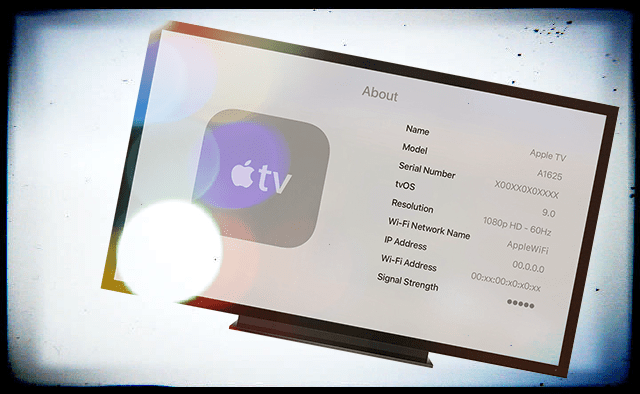
Como Definir o Peer-to-Peer Airplay Sem Wifi
- se Esqueça de redes wi-Fi no seu iDevice ou Mac
- se Esqueça de Redes wi-Fi no AppleTV
- certifique-se de que o WiFi e o Bluetooth está ativado para AppleTV e iDevices ou Mac (fazer isso mesmo se não estiver conectado a redes)
- Reinicie seu AppleTV e iDevices ou Mac
- AirPlay recurso deve funcionar agora no iDevice ou Mac
- Conectar seu iDevice ou Mac para o AppleTV
- Para Macs, escolha o seu AppleTV do menu estado da AirPlay (ícone do ecrã com uma seta para cima) no menu superior direito
- para os iDevices, use o centro de controlo para se ligar à AirPlay. Procure o ícone do Airplay (ícone do ecrã com uma seta para cima)
- Conectar seu iDevice ou Mac para o AppleTV
- Se a sua Apple TV pedir um código para a airplay, indique esse código
- Se esta for a primeira vez que se ligar usando peer-to-peer, poderá levar vários minutos. Sê paciente!
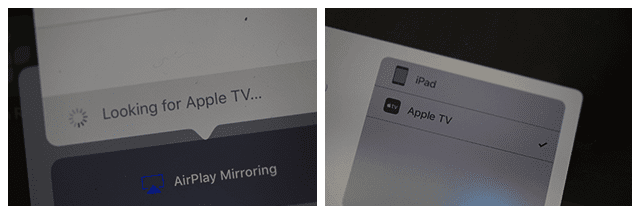
Peer-to-Peer Airplay Dicas
Se você usar peer-to-peer AirPlay, todos os dispositivos precisam de conexão wi-Fi e Bluetooth ativada. Você não tem que se conectar ao router Wi-Fi ou mesmo par via Bluetooth. Mas devem ter ligado os dois no centro de controlo.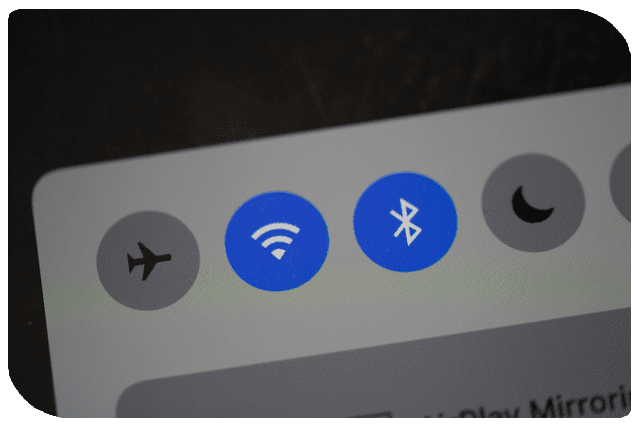
Se o seu AppleTV e o seu iDevice ou Mac estiverem na mesma rede Wi-Fi, a mirroring peer-to-peer não irá funcionar. Eles padrão para usar a rede Wi-Fi disponível para AirPlay e AirPlay Mirror. Então mantém-nos fora da mesma rede!
Troubleshooting Peer-to-Peer Airplay
se tiver problemas de ligação, tente estes passos
- Active Bluetooth para AppleTV
- Active Wi-Fi e Bluetooth no seu dispositivo iOS
- reinicie a sua Apple TV.
- Puxe até o seu painel de controle do seu dispositivo iOS e selecione AppleTV espelhamento
Você também pode precisar de alterar a “Exigir Verificação do Dispositivo de” configuração para o seu AppleTV (Definições > Airplay)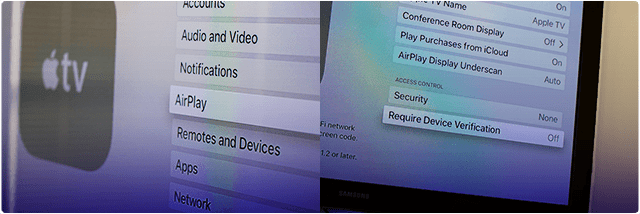
Se essa dica não funciona para você, outro leitor encontrou o sucesso com o seguinte
- Atualizar todos os seus iDevices e AppleTV para os mais recentes sistemas operacionais iOS e TVOS
- , em Seguida, reinicie o seu AppleTV e o iDevice. Manter wi-Fi e Bluetooth ‘em’
- Ativar AirPlay no AppleTV, em seguida, ativar o wi-Fi e o próximo Bluetooth no iPad ou outro iDevice
- Desconectar da rede wi-Fi no seu dispositivo, mas manter o WiFi em
- Você pode precisar de seu iPad para “esquecer” a rede doméstica.
- Você não terá uma ligação à internet, mas você será capaz de transmitir
quando você entrar na mesma conta iCloud em ambos os dispositivos, parecerá não haver segurança para manter estranhos aleatórios de streaming para a sua TV de fora da sua casa.
Quando não está ligado ao iCloud, ou quando está ligado como um utilizador diferente em cada dispositivo, o streaming requer que introduza um PIN de quatro dígitos na sua AppleTV.
deseja desactivar a transmissão entre pares?
- tente desligar o Bluetooth. Configurações de > Geral > Bluetooth
- Ativar Exigir Verificação do Dispositivo
- Exigir uma senha predefinida para AirPlay
Definir um AirPlay palavra-passe
Cria uma senha para o AirPlay habilitado dispositivos para se conectar usando o AirPlay na Apple TV.
Use esta opção para os dispositivos que necessitarão de acesso permanente, e só deseja introduzir a senha uma vez. Vá para Configurações > AirPlay > Segurança OU as Configurações de > AirPlay > Senha >
Definir um AirPlay na Tela de Código (mais antigo tvOS e AppleTV modelos)
Criar um código específico para o AirPlay para a Apple TV. Quando um dispositivo ativado por AirPlay tenta se conectar a uma Apple TV com o código Onscreen ativado, você deve digitar a senha mostrada na TV no dispositivo que está tentando se conectar à Apple TV.
Go to Settings > AirPlay > Onscreen Code> On
Seeing Neighbor’s AppleTV?
mude o nome da sua Apple TV para algo diferente e único. Go to Settings > AirPlay> Apple TV Name> Custom Name.
esta nomeação garante que você e seu(s) vizinho (s) podem distinguir seus dispositivos.
E, se não estiver a usar nenhum dispositivo Bluetooth no seu dispositivo iOS, tente desligar o Bluetooth para não ver nenhuma das TVs Apple dos seus vizinhos.
embrulhá-lo em
com AirPlay ponto-a-ponto, ligar o seu iDevice a uma AppleTV é fácil! Então, inicie o seu AppleTV, e ele aparece automaticamente no menu de AirPlay do seu iDevice-tudo sem configuração.
partilhe uma apresentação no trabalho ou numa visita do cliente ligando sem fios o seu iDevice a qualquer AppleTV. Ou lançar um filme para as crianças naquela longa viagem, conectando uma Apple TV e um iDevice para a tela de vídeo do seu carro.no entanto, existem algumas limitações. Peer-to-peer AirPlay não funciona com vídeos do YouTube, Netflix, Amazon Instant Video, HBO GO, Showtime, Crackle. Os vídeos do Facebook e da BBC funcionam desde que não sejam links do YouTube.
mas a boa notícia é que Peer-to-Peer trabalha para qualquer conteúdo que já está armazenado em seu iDevice ou Mac, como vídeos baixados, fotos, apresentações ou música.
Por isso, envie e transfira o conteúdo antes de iniciar a transmissão Peer-to-Peer para uma experiência sem falhas e sem problemas.

Para a maioria de sua vida profissional, Amanda Elizabeth (Liz para o short) treinados todos os tipos de pessoas sobre como utilizar a mídia como uma ferramenta para contar suas próprias histórias únicas. Ela sabe uma coisa ou duas sobre ensinar os outros e criar como-para guias!seus clientes incluem Editopia, Scribe Video Center, Third Path Institute, Bracket, Philadelphia Museum of Art, e a Big Picture Alliance.Elizabeth recebeu seu mestrado em Artes Plásticas em mídia pela Temple University, onde também lecionou como professora adjunta em seu departamento de cinema e Artes de mídia.